
Tosidig utskrift er bra i teorien, fordi den bruker mindre papir til flersidige dokumenter. Det er også frustrerende når du glemmer å slå av alternativet når du ikke trenger det.
macOS gjør tosidig utskrift som standard for støttede skrivere. Det er den miljøvennlige tingen å gjøre, antar vi - i det minste i teorien. Vi har personlig kastet ut mer enn noen få dokumenter på grunn av denne standardverdien. Mange av de tingene vi gidder å trykke i disse dager - for eksempel fly- eller arrangementskort, må være på deres egne sider. Ofte vil vi raskt prøve å skrive ut noen billetter, se at de har kommet ut tosidig, sverger under pusten, og deretter trykker vi på nytt ensidige.
Visst, det er enkelt nok å slå av alternativet "Tosidig" i utskriftsdialogen hver gang du skriver ut, men det er også lett å glemme. Den gode nyheten er at du kan endre standardinnstillingen. På den måten vil skriveren skrive ut ensidige sider med mindre du slår på "Tosidig". Endring av denne standarden krever åpning av terminalen, og deretter tilgang til et nettleserbasert brukergrensesnitt. Det er litt innviklet, men ikke bekymre deg: det er ikke så vanskelig som det høres ut.
Trinn 1: Aktiver nettlesergrensesnittet CUPS
Utskrift på macOS håndteres av KOPPER , et open source-system utviklet av Apple. Brukere kan endre CUPS-innstillinger med et nettleserbasert grensesnitt, men dette grensesnittet er deaktivert som standard. For å aktivere det, åpne Terminal, som du finner i Programmer> Verktøy. Kjør følgende kommando på terminalen:
sudo cupsctl WebInterface = ja
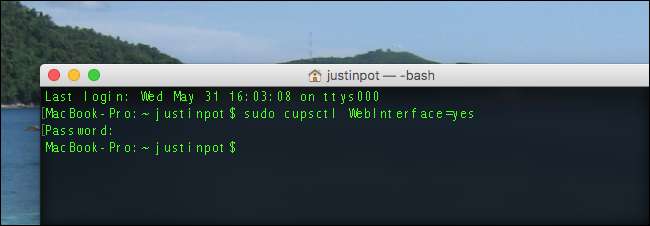
Det første ordet i denne kommandoen,
sudo
, kjører kommandoen med administrative rettigheter. Det andre ordet,
cupsctol
, er navnet på kommandoen som kan endre CUPS ’innstillinger. Det tredje ordet,
WebInterface = ja
, forteller kommandoen for å aktivere webgrensesnittet.
Trinn to: Åpne CUPS-innstillinger i nettleseren din
Deretter åpner du din valgte nettleser og går til http: // localhost: 631 . Hvis du klikker på denne lenken, skal det fungere, men kopier og lim inn nettadressen hvis den ikke gjør det. Hvis alt fungerer, finner du deg selv på startsiden for CUPS-innstillinger. Du får tilgang til dette via en nettleser, men siden er ikke online: alt du ser er på datamaskinen din.
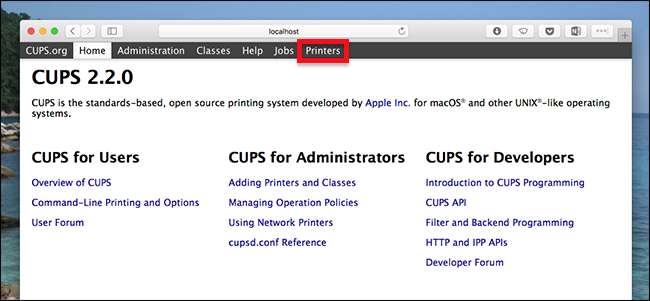
Du blir bedt om et brukernavn og passord; skriv inn legitimasjonen du bruker for å logge deg på Mac-en.
Trinn tre: Finn og endre alternativet for tosidig utskrift
I CUPS-innstillingene, gå til "Skrivere" -delen, der du ser en liste over skrivere. Klikk på skriveren du vil endre innstillinger for, og du blir ført til skriverens konfigurasjonsside. Klikk på rullegardinmenyen "Administrasjon".
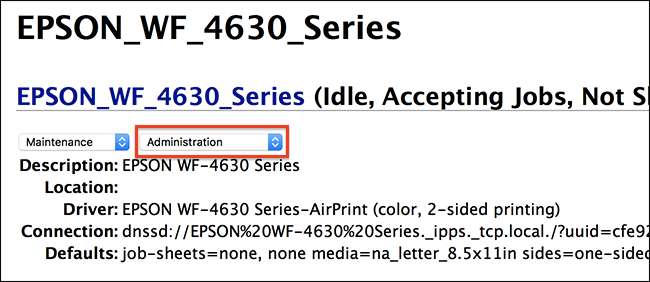
Klikk "Angi standardalternativer" i listen som åpnes.
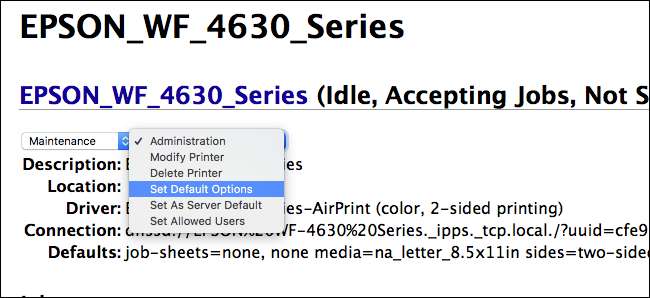
Du blir ført til en side som viser en serie rullegardinmenyer som styrer forskjellige standardalternativer. Den du leter etter heter "2-sidig utskrift."
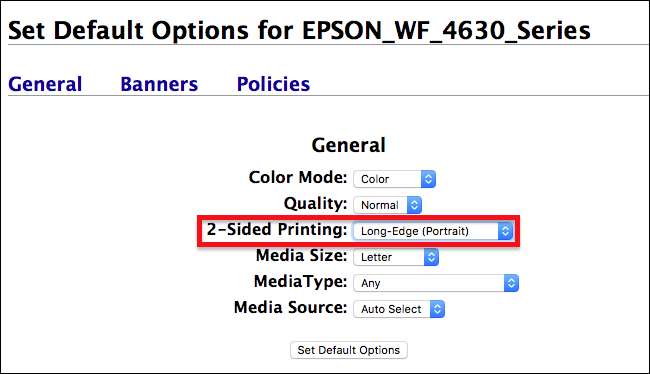
Klikk på denne rullegardinmenyen, og velg deretter "Av (1-sidig)" fra listen over alternativer. Klikk på “Angi standardalternativer” -knappen for å lagre endringene.
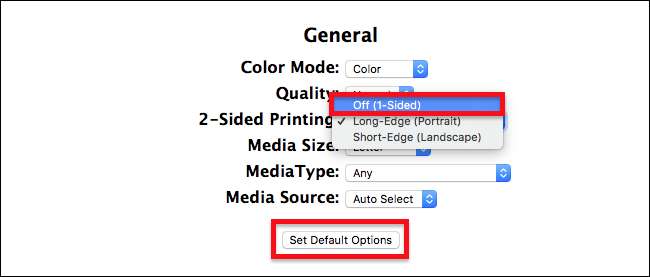
Og du er ferdig! Du kan nå lukke nettleseren. For å teste endringene, er det bare å skrive ut hvilket som helst dokument. Du ser at tosidig utskrift ikke lenger er aktivert som standard.

Ja, det er litt komplisert å justere en enkelt innstilling, men i det minste vil du ikke lide flere utilsiktede tosidige utskriftsjobber. Og selvfølgelig kan du fremdeles bruke tosidig utskrift når du faktisk vil.







